iOS5.0正式版刷机图文教程
- 格式:doc
- 大小:186.00 KB
- 文档页数:4

在桌面右键点击【我的电脑】,点击【管理】,点选【设备管理器】下的【通用串行总线控制器】,如图:
当看到显示Apple Mobile Device USB Driver时,待机状态下同时
按住iPhone的Power键和Home键,并关注上图,当看到Apple Mobile Device USB Driver字样消失并且重新刷新检测硬件时(下拉菜单回缩再拉开时,大约8秒钟时间),迅速松开Power键并持续按住Home键不放开,大约15~20秒时间后,当Apple Mobile Device USB Driver重新出现并且iTunes软件启动并弹出如下窗口时,松开Home键,
然后按住键盘的shift键,并点击【恢复】按钮,会弹出对话窗口,找到事先下载好的3G/3GS的3.1.2自制固件,点击固件图标进行恢复。
刷机过程中的iTunes显示窗口:
好了,至此iPhone已完成整个刷机过程,然后再运用【黑雨】越狱+解锁网络便可,具体细节可参照我的文库中【我写的iPhone3.1.2越狱+解锁步骤,超简单!!!(附全图)】一文。
就写到这里吧,哈哈,希望能帮到你些许!
祝你顺利!
~远@景~。

教程本地自建服务器iphone刷机的教程--适合新手-超详细-图文紧急声明:此刷机方法只针对4.3.3及以下固件,且必须有shsh备份的FY。
无shsh备份的就没有办法了。
首先做好刷机前的准备工作;理论:iphone由两大部分组成,第一部分是固件,也就是手机的操作系统;第二部分是基带,也就是手机的通讯系统。
越狱是为了让手机封闭的操作系统能够安装第三方软件并且顺利运行。
解锁是为了破解基带让手机能够使用各种sim 卡。
apple每次发布新固件的时候都会升级基带,这对有锁的用户来说是挑战。
为了避免被锁,就得刷自制固件。
发现新的固件不好,还想回到以前的固件,但是苹果已经能够关闭了服务器的验证,这个时候就得自建服务器来刷机。
工具:官方固件(你想刷哪个版本自制固件就得准备相应的官方固件)、自制固件、红雪096b4或者以上、Tinyumbrella-4.21.04以上最好、相应的shsh备份。
准备好了这些就可以刷机了。
第一步:打开雨伞,点击start tss server之后雨伞应该如下显示:stop tss server;然后把雨伞最小化就可以了(别关闭)第二步打开红雪点击Browse,选择你下好的官方固件点击打开点击next之后会问你是否是41周后,如果是就点击“yes”否则点击“no”之后就会出现下面的画面这个是3g的,3gs没有这么多,只选择最下面的那项,即进入DFU模式然后在红雪引导下进入DFU模式第三步:打开Itunes此时点击确定先,然后打开你的IE浏览器,在“工具--IE选项--链接--局域网设置”中把你的daili改为“127.0.0.1”端口为“80”然后点击确定。
之后,按住键盘上的shift键不放,用鼠标点击itunes上的恢复,选择你要刷的自制固件,点击打开现在我们来看看itunes有什么样的反应吧呵呵,所有验证全都通过,刷机过程异常给力。
注意:1.这个方法使用范围:ipad、itouch、iphone3g、iphone3gs、iphone4。

Part.1 升级iPhone4 iso5.0完美越狱iTunes 10.5iOS5.0@开始备份连接您的iPhone4 并打开iTunes 在侧边栏选择您的设备:检查信息(Info)标签页是否选中地址簿通讯录、iCalendar日历、邮件账户等等。
检查应用程序(Apps)标签页是否勾选好“同步应用程序”,这将帮你保存你的应用设置和游戏存档。
分别检查音乐(Music)、影片(Movies)和电视节目(TV Shows)标签页,同步这些数据至您的计算机内防止丢失。
如果您的iPhone4 中有大量的照片,别忘了在照片(Photos)标签页将它们备份至您的计算机上。
@最后别忘了备份SHSH哦,想降级的时候用得上。
准备工作做好了就可以更新了,按住键盘上的Shift+更新(为了避免不必要的麻烦,这里推荐先进入DFU模式再更新)引用进入DFU模式的方法:方法1:1.将你的iPhone关机2.同时按住开关机键和home键3.当你看见白色的苹果logo时,请松开开关机键,并继续保持按住home键10秒。
方法2:1.用USB线将iPhone连接上电脑,然后你将会听见电脑已连接成功的提示声音。
2.现在请先将iPhone关机,然后你将会听见电脑未连接成功的提示声音。
3.请同时按住开关机键和home键,持续到第10秒的时候,请立即松开开关键,并继续保持按住home键。
4.这个时候iTunes会自动启动,并提示你进行恢复模式(iPhone会一直保持黑屏状态)。
进入DFU模式连接iTunes会出现这样的提示(直接点Shift+更新的请无视这一步)DFU恢复的请按Shift+恢复,其余的请按Shift+更新,选择刚才下载的官方固件。
点确定,然后进入漫长的等待。
刷好了,楼主亲测等待时间不到5分钟恢复刚才备份的资料温馨提示:可以尝试用多种工具备份资料,以免通讯录等重要资料丢失无法恢复。
引用最后再好心提醒下已经用了GM版的同学真的不用折腾了,原因在下面的图里,我想真的不用解释了。

ios手机刷机的方法
ios手机刷机的方法
ios系统到底该如何进行刷机呢?怎么才能在刷机的过程中不使得手机变成转砖头呢?下面就来和大家说说ios手机刷机的方法吧!
一、前期准备工作:
iOS测试版安装过程与之前ios8版并无不同,大体来讲就是下载iOS测试版固件,将其刷入iPhone、iPad设备即可。
但在升级iOS测试版之前,请尽可能确保自己的设备已被加入开发者机会,以免升级后遇到无法激活的情况。
可以升级iOS的设备清单有:
·iPhone4s、iPhone5、iPhone5c、iPhone5s、iphone6、iPhone6 Plus;
·第五代iPod touch;
iPad2、Retina屏iPad(即iPad3和iPad4)、iPad Air、iPad mini、Retina屏iPad mini(即iPad mini 2)、iPad mini 3、iPad Air 2
二、下载iOS测试版:
找到自己的设备型号(机身背部),下载对应的固件。
三、使用itunes为iPhone/iPad升级iOS测试版:
在桌面端打开iTunes,同时按下“Shift+更新”选取将要刷入的固件,下面的动作交给苹果就好了。
四、激活iPhone/iPad:
升级完iOS测试版之后,开机进入系统后需要跟随向导设置一下。
若发现设备无法激活,则要反思自己的设备是不是在开发者设备名单之中了。
【ios手机刷机的方法】。
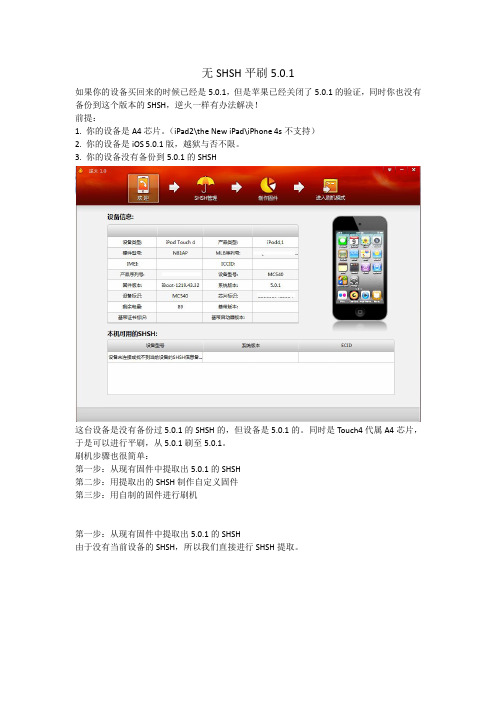
无SHSH平刷5.0.1如果你的设备买回来的时候已经是5.0.1,但是苹果已经关闭了5.0.1的验证,同时你也没有备份到这个版本的SHSH,逆火一样有办法解决!前提:1. 你的设备是A4芯片。
(iPad2\the New iPad\iPhone 4s不支持)2. 你的设备是iOS 5.0.1版,越狱与否不限。
3. 你的设备没有备份到5.0.1的SHSH这台设备是没有备份过5.0.1的SHSH的,但设备是5.0.1的。
同时是Touch4代属A4芯片,于是可以进行平刷,从5.0.1刷至5.0.1。
刷机步骤也很简单:第一步:从现有固件中提取出5.0.1的SHSH第二步:用提取出的SHSH制作自定义固件第三步:用自制的固件进行刷机第一步:从现有固件中提取出5.0.1的SHSH由于没有当前设备的SHSH,所以我们直接进行SHSH提取。
DFU模式。
首先,点击箭头,开始按照指示进入DFU模式:设备了,这个时候不必理睬iTunes,继续按照逆火的提示走下去。
回到逆火界面,这个时候,逆火正在获取你设备当前的SHSH。
提取完毕后,弹出文件管理选择存放你的SHSH文件的路径!存好之后,直接到制作固件处进行自定义固件的制作。
第二步:用提取出的SHSH制作自定义固件在制作固件中,选择浏览本地的SHSH文件,选择刚才提取出的SHSH文件。
选中后在上面的框里就会出现对应的SHSH文件,点击下一步:按钮下载相应固件。
如下图:下载完之后点击下一步,进入制作固件环节。
先选择存放固件完成时的位置,然后点击“开始制作固件”的按钮,进行制作固件。
固件制作完成之后,点击逆火上方“进入刷机模式”的图标。
来到刷机模式的界面的时候,点击界面中央的“进入刷机模式”按钮。
点击开始的箭头,按照提示进入DFU模式。
成功进入DFU模式之后,出现该界面:这个时候iTunes会弹出来提醒你恢复,你先在逆火中点击“进入刷机模式”按钮,进入IREB 模式,成功进入后,按照逆火上面的提示用iTunes刷机:耐心等候10分钟左右,刷机成功!第三步:用自制的固件进行刷机在iTunes中进行刷机,步骤就不用说了吧?可以联网,或者断网直接刷。

刷机教程(红雪)iOS 5.0.1不完美越狱教程iOS 5.0.1包括以下功能改进及错误修复:·修复了影响电池寿命的错误·给第⼀代iPad 添加了多任务⼿势·解决了“⽂稿云服务”中的错误问题·为澳⼤利亚⽤户提升了听写时的语⾳识别准确性iOS 5.0.1⽀持的设备:·iPhone 4S·iPhone 4·iPhone 3GS·iPad 2·iPad·iPod touch(第四代)·iPod touch(第三代)⼀、备份资料、个⼈设置和SHSH在越狱之前,我们建议⼤家先对设备进⾏备份,包括备份资料和备份SHSH。
备份资料只需要将你的iphone、ipad或ipod touch⽤数据线与电脑连接,并打开iTunes,在左侧导航栏中的设备名称处单击⿏标右键,选择“备份”即可。
⽤iTunes可以备份联系⼈、短信、系统设置、游戏进度等可见内容。
备份SHSH则是为降级做准备的,当然如果你决定在10⽉12⽇之前都⼀直使⽤iOS5 GM,也可以不⽤备份SHSH。
备份SHSH的原理和具体⽅法可参阅:如何使⽤TinyUmbrella备份SHSH⽂件⼆、3种⽅法将固件升级⾄iOS 5.0.1⽅法⼀:通过系统内置的OTA⽅式升级;这是苹果iOS设备⾸次可以通过OTA升级系统,只要处于有⽆线⽹络的环境中,⽆需数据线和iTunes,通过设置-通⽤-软件更新就可以直接下载安装升级包。
打开iTunes的设备信息页,点击位于页⾯中间的“更新”按钮就可以通过iTunes将固件升级⾄最新的iOS 5.0.1。
iOS5.0.1⽆线更新⽅法⼆:通过iTunes⾃动升级;这个⽅法⼤家应该都很熟悉,只要打开iTunes,转到设备信息页,点击其中的“更新”按钮,然后耐⼼等待就可以了。
⽅法三:⼿动下载固件,再通过iTunes升级;如果iTunes下载速度较慢,也可以通过其它渠道将设备对应的iOS 5.0.1固件下载到电脑中,然后再打开iTunes的设备信息页,按住键盘上的shift键,点击iTunes中的“更新”按钮,在弹出的对话框中选择下载好的固件包进⾏升级。
iphone4s、iphone4升级越狱今天帮同事将Iphone4s、iphone4升级越狱。
一、Iphone 4s已经是IOS5.0.1,因此,直接开始越狱工作。
下载absinthe 0.4。
/c05tb9nxrm。
运行absinthe,将设备连上电脑,很快程序就识别出设备型号。
点击Jailbreak按钮开始越狱,越狱过程很快,等待”Almost done-just unlock the screenXXXXX”出现后就可以打开设备屏幕,点击absinthe图标,结果设备没有按照程序自动重启。
于是来到设置中,手动点击VPN,结果点了N次还是没有重启。
于是决定重越。
进入设备中清除锁屏密码(估计这是越狱失败的主要原因),然后进入设置-通用-还原,点击“还原所有设置”。
重复absinthe越狱过程。
这一次越狱顺利成功。
二、另一台iphone 4s也是IOS5.0.1固件,越狱一次成功。
三、最后一台是Iphone4。
IOS4.2.1,已经越狱,但版本太旧,cydia已不能正常使用,提示版本太老。
升级过程:1、确定设备是大陆行货,设备类型是:MC603CH,不存在锁机问题。
可以放心升级。
2、用itools备份4.2.1、5.0.1版本的SHSH。
3、下载iphone4 GSM/WCDMA 4.2.1固件以便万一升级失败还可以恢复到这个固件,下载iphone4 GSM/WCDMA 5.0.1固件。
4、下载红雪越狱工具RedSn0w 0.9.10b5c。
/p0guue4l6s5、连接itunes,shift+恢复,成功升级到ios5.0.1。
6、运行redsn0w,点击Jailbreak,点击“Next”,按提示把设备连上电脑,关闭设备,然后点击“Next”,按照电脑屏幕的指示进入DFU模式,红雪就会发现设备,如果红雪提示没有发现设备,那么就必须关闭设备重来一次。
接下来红雪会自动完成越狱过程,你的设备屏幕上会出现一些画面或者一行行文字,你只要耐心等设备重新启动就好。
著名的iOS黑客团队iPhone Dev Team团队发布了RedSn0w更新,版本号为RedSn0w 0.9.15b1。
新版红雪支持平刷,如何进行平刷呢?下面我们以iPad 2为例,演示在Mac平台下如何刷iPad 2。
注意:
此教程适用于iPad 2和iPad 3,前提是要保存有对应的SHSH Blobs。
如果您设备现在的5.x固件是通过OTA更新的,您将不能通过新版的红雪刷固件。
首先,我们先下载Mac版本的红雪。
下载地址:redsn0w_mac_0.9.15b1
1. 打开redsn0w_win_0.9.15b1、选择Extras——Even more——Restore IPSW (选择将要降级的固件。
如果平刷5.1.1,则选择5.1.1)
2. 这时红雪会提示你连接设备到电脑,并将设备引导到DFU模式,连接后点OK就可以了。
3. 如果是平刷,红雪会确定Cydia有没有保存你设备的Blobs,如果找不到,你可以点击Remote再次查找。
如果还是没有,只能点local,从你的电脑本地找到你保存的blobs。
4. 选择之后,红雪就开始自动为你降级或者平刷了。
直到出现成功的窗口。
从整个平刷教程来看,新版红雪降级和平刷非常简单,我们只需要记住几个步骤即可:选固件、进入DFU、选SHSH、OK了。
iPhone&iPad DFU及恢复模式刷机教程下面的教程教我们怎样恢复和升级iPhone、iPhone 3G、iPod touch 1代、iPod touch 2代固件,无论是什么版本的固件升级和恢复方法都是一样的,首先我们要准备一些必备工具:iTunes最新版本iPhone、iPhone 3G或iPod touch固件1.打开iTunes软件。
2.用USB数据线连接iPod或iPhone设备到电脑上。
3.使你的iPod或iPhone设备进入恢复模式或DFU模式(恢复模式或DFU模式进入方法见本文下方),按住电脑键盘Shift键(Mac电脑按住option),然后用鼠标点iTunes上恢复键。
选择固件,开始恢复。
DFU的全称是Development FirmwareUpgrade,实际意思就是iPhone固件的强制升降级模式。
一般情况下正常无法恢复固件的时候DFU模式都可以轻松解决。
(由于3GS和第三代iPod Touch恢复固件需要进行官方认证,所以没备份过ECID跟SHSH的同学就不要随便刷机了!)先说一下DFU模式和恢复模式的区别:DFU模式是在iPhone固件引导启动之前进行恢复的模式。
所以用DFU模式刷机一般比较干净,不会有任何垃圾文件。
想当于电脑重新格式化之后再安装系统。
进入恢复模式或DFU模式的正确方法:恢复模式:这个恢复方法是我们在一般的解锁教程中最常用的恢复iPhone 固件的方法。
1.用USB线将iPhone连接上电脑,然后你将会听见电脑已连接成功的提示声音。
2.现在请先将iPhone关机,然后你将会听见电脑未连接成功的提示声音。
3.同时按住开关机键和home键。
4.当你看见白色的苹果logo时,请松开开关机键,并继续保持按住home键。
5.开启iTunes,等待其提示你进行恢复模式后,即可按住键盘上的shift键,点击“恢复”,选择相应的固件进行恢复。
DFU模式(黑屏):1.用USB线将iPhone连接上电脑,然后你将会听见电脑已连接成功的提示声音。
小编刷机无数,久经沙场,以下是小编在刷机过程中的一些经验小结,尽量做到详细浅显,让所有的果粉们都看得懂,其实苹果刷机是最简单的,大家放心大胆的地刷,怎么刷都没关系,Ipad也是一样操作。
也希望果粉们多多转发我们的文章,让我们有更大的动力继续做教程,thank you.本文包含以下四大部分:一、刷机前备份二、刷机前准备三、刷机的三种方法四、刷机后激活一、刷机前备份备份资料最好是选用苹果公司自己的ITUNES软件备份,可以将所有的数据包括应用程序都备份,让你刷机后,还原数据后,跟你原来的机子一样,如:微信的聊天记录也会在。
也可以选择不备份应用程序,但刷机后要重新安装这些应用程序。
如果是您的机子比较卡或者越狱过的,小编建议您不要备份应用程序,等刷机完后再重新安装。
如果您仅需要备份通迅录,就只要直接用微信备份就可以,步骤:打开微信—我—设置—通用—功能—通迅录安全助手—进入安全助手—备份微信的聊天记录备份:步骤:打开微信—我—设置—通用—聊天记录迁移—上传相册备份可以选择百度云或者QQ相册之类的。
备份也可以选择第三方软件,如:爱思助手也可以实现全部备份和单独备份通迅录等二、刷机前准备一条好的数据线,最好是原装的,一台系统运行良好的电脑,数据线差会导致数据传输不了,电脑系统不好会导致驱动出问题,刷机无法完成,这些是导致刷机失败的最主要原因,所以如果刷机失败正常是换数据线或换另一台电脑再刷就可以了。
数据线插在电脑后面的USB接口,不要插前面,后面的稳定,笔记本的随便插,C盘至少要有4G以上的可用空间。
如果是二手机,刷机前一定要查下有无ID防盗锁,有ID不知道密码的一定不能刷,变砖不要怪我。
查询方法:加微信号:果粉之家,点下面的查询ID保修,查询有无ID锁链接,输入IMEI或序列号查询。
另外,用卡贴的国外买的机子也不建议刷机。
三:刷机的三种方法(一)用ITUNES直接恢复(最简单)1.百度搜索“itunes”下载安装ITUNES软件,都是傻瓜式安装,一直按下一步。
iOS5.0正式版刷机图文教程
iOS5为iPad、iPhone或iPod touch提供200多项新功能,包括:通知中心、iMessage、报刊杂志、提醒事项、PC Free、全新的相机、图片功能等等。
这篇文章则是来自威锋技术组的iOS5.0正式版刷机图文教程。
iOS5.0所兼容的设备:iPhone 3GS、iPhone 4、iPhone 4S、iPod touch 3、iPod touch 4、ipad、ipad 2。
首先是需要准备的软件:
iTunes 10.5 点击下载iOS 5.0 点击下载
开始备份
连接您的 iPhone4 并打开 iTunes 在侧边栏选择您的设备;
检查信息(Info)标签页是否选中地址簿通讯录、 iCalendar日历、邮件账户等等。
检查应用程序(Apps)标签页是否勾选好“同步应用程序”,这将帮你保存你的应用设置和游戏存档。
分别检查音乐(Music)、影片(Movies)和电视节目(TV Shows)标签页,同步这些数据至您的计算机内防止丢失。
如果果您的 iPhone4 中有大量的照片,别忘了在照片(Photos)标签页将它们备份至您的计算机上。
@最后别忘了备份SHSH哦,想降级的时候用得上。
准备工作做好了就可以更新了,按住键盘上的Shift+更新(为了避免不必要的麻烦,这里推荐先进入DFU模式再更新)
进入DFU模式的方法:
方法1:
1.将你的iPhone关机
2.同时按住开关机键和home键
3.当你看见白色的苹果logo时,请松开开关机键,并继续保持按住home键10秒。
方法2:
1.用USB线将iPhone连接上电脑,然后你将会听见电脑已连接成功的提示声音。
2.现在请先将iPhone关机,然后你将会听见电脑未连接成功的提示声音。
3.请同时按住开关机键和home键,持续到第10秒的时候,请立即松开开关键,并继续保持按住home键。
4.这个时候iTunes会自动启动,并提示你进行恢复模式(iPhone会一直保持黑屏状态)。
进入DFU模式连接iTunes会出现下图的提示(直接点Shift+更新的请无视这一步)
DFU恢复的请按Shift+恢复,其余的请按Shift+更新,选择刚才下载的官方固件。
点确定,然后进入漫长的等待。
刷好之后的提示:
恢复刚才备份的资料
常见错误解决方案
1603,1604错误
是你的Apple Mobile Device服务没有开启。
在我的电脑上点右键-管理-服务和应用程序-服务,然后在右边找到并单击Apple Mobile Device,然后点开启此服务,重启动此服务。
3194错误
C:\WINDOWS\system32\drivers\etc\ 里的hosts文件用记事本打开,删除或74.208.10.249 等地址后保存,然后再打开ITUNES连接USB就可以了。
1121,2003错误没有找到解决方法。
Wi-Fi同步设置步骤:
1.准备工作:先用USB连接电脑,打开iTunes,进入自己的设备,在"摘要"下方的"选项"栏中有"通过WIFI与此iPhone同步".打上勾。
2.iPhone和PC连接相同网络的WIFI。
3.打开PC的iTunes10.5。
4.iPhone进入设置-通用-iTunes Wi-Fi同步,你会发现"现在同步"可以选择了,点击就可以完成同步。
以下为官方公布错误名单:
错误代码解决办法
未知错误1 未进入降级模式更换USB插口,最好是机箱后面的;重启电脑
未知错误6 未进入降级模式更换USB插口,最好是机箱后面的;重启电脑
未知错误1013 重启电脑;更换电脑;重装系统若一直停在恢复模式:XP用户可以用ibrickr让iphone跳出恢复模式;MAC用户则使用iNdependence。
未知错误1015 重启电脑;更换电脑;重装系统若一直停在恢复模式:XP用户可以用ibrickr让iphone跳出恢复模式;MAC用户则使用iNdependence。
未知错误1417 更换使用机箱后面的USB插口
未知错误1602 重启电脑;更换电脑重装系统
未知错误1603 重启电脑;更换电脑重装系统
未知错误1604 重启电脑;更换电脑重装系统
未知错误-35、未知错误-50 删除暴风影视,QuickTime的,iTunes中,然后重装的iTunes
未知错误-9800,-9815,-9814 设定正确的日期,重启电脑
未知错误1413 重启电脑;更换USB插口;重装系统
未知错误1415 重启电脑;更换USB插口;重装系统
未知错误1417 重启电脑;更换USB插口;重装系统
未知错误1418 重启电脑;更换USB插口;重装系统
未知错误1428 重启电脑;更换USB插口;重装系统
未知错误(0x666D743F)
方法一
1,按下“开始”按钮并选择“控制台”。
2,打开QuickTime的控制面板,选择“音讯”标签页。
3,在“设备”一区,取消“安全模式(仅适用于waveOut)”选项,按下“套用”。
未知错误(0x666D743F)
方法二
1,按下“开始”按钮并选择“控制台”。
2,打开“音讯及声音装置”控制面板。
(3)选择“音量”标签页。
4,按下“喇叭设定”下的“进阶”按钮。
5,在“喇叭设定”弹出式贝壳,按下“立体声耳机”。
6,按一次“确定”后,再按一下“确定”。
7,打开iTunes中。